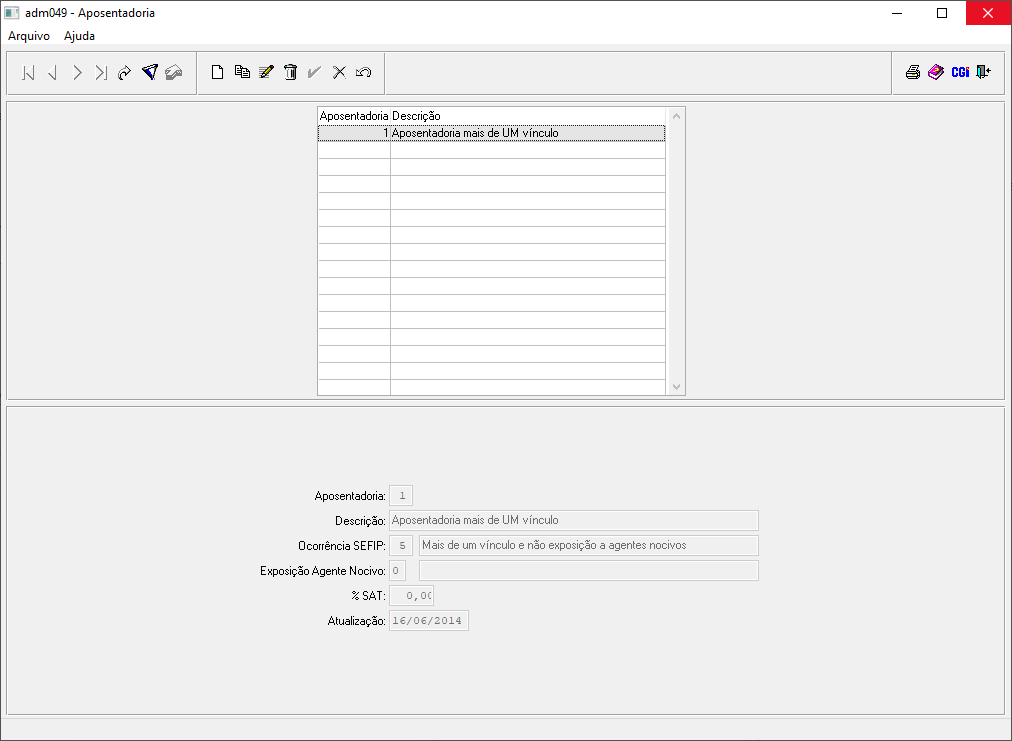Mudanças entre as edições de "Aposentadoria"
| Linha 64: | Linha 64: | ||
|} | |} | ||
| + | '''4º Passo''' - Após realizado o preenchimento de acordo com as orientações dadas acima, o usuário deverá confirmar o registro através do ícone: ([[Arquivo: audiometriapessoa3.png]]), onde então ficará dessa forma, neste modelo:<br> | ||
[[Arquivo: registroaposentadoria.png]]<br> | [[Arquivo: registroaposentadoria.png]]<br> | ||
Edição das 16h41min de 5 de janeiro de 2021
Para o que é utilizado?
O programa "adm049 - Aposentadoria" é responsável em cadastrar os Tipos de Aposentadoria no Sistema AdmRH.
Como utilizar?
1º Passo - O acesso ao programa "adm049 - Aposentadoria", está disponível no "Menu Geral" do Sistema AdmRH, através dos seguintes passos: "Administração > Manutenção > Empregado > Dados do Empregado > Aposentadoria", conforme demonstra a imagem abaixo:

2º Passo - Após o usuário seguir os passos destacados acima, o mesmo obterá acesso ao programa "adm049 - Aposentadoria", que se apresentará da seguinte forma:
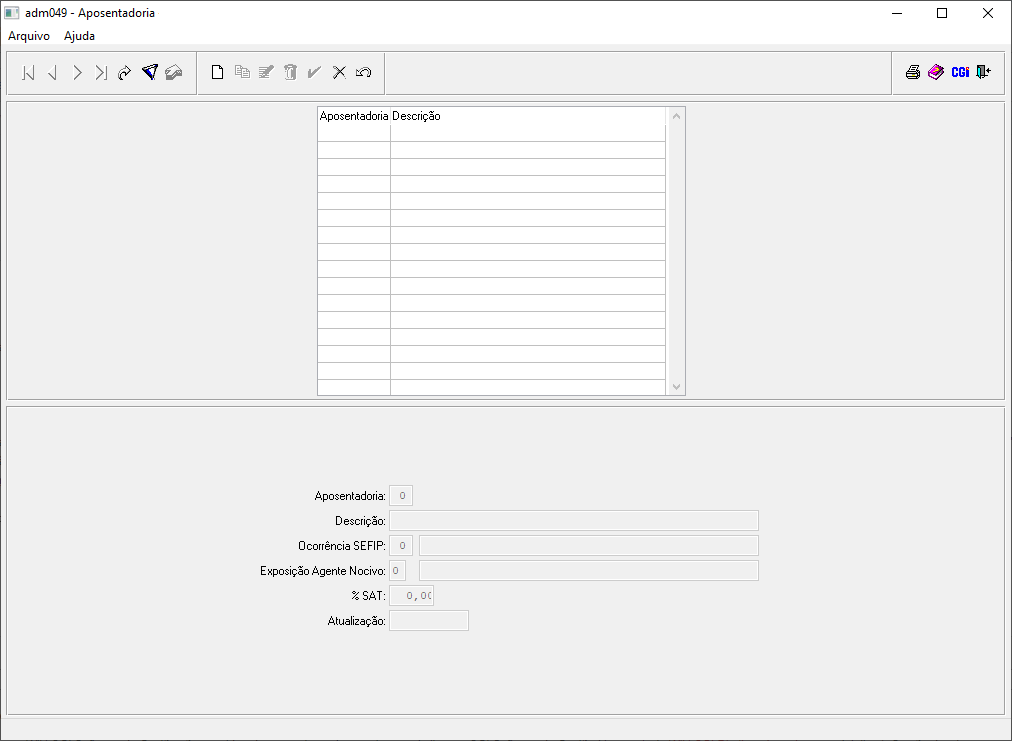
3º Passo - A partir disso, o usuário estará habilitado para visualizar os registros de Tipos de Aposentadoria e também poderá cadastrar um novo Tipo de Aposentadoria, através do ícone: ![]() , que está na parte superior da tela "adm049 - Aposentadoria", conforme mostra a imagem abaixo:
, que está na parte superior da tela "adm049 - Aposentadoria", conforme mostra a imagem abaixo:

4º Passo - No momento que o usuário selecionar a opção ![]() , automaticamente o sistema habilitará o preenchimento dos campos abaixo, na mesma tela, conforme mostra o exemplo abaixo:
, automaticamente o sistema habilitará o preenchimento dos campos abaixo, na mesma tela, conforme mostra o exemplo abaixo:
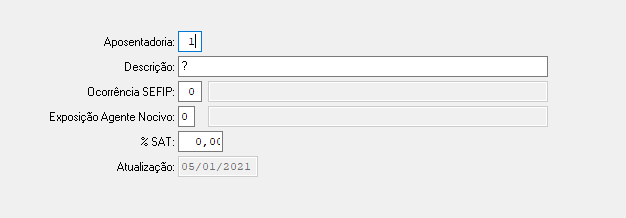
OBS: Os campos devem se basear nas seguintes informações, para serem preenchidos:
| |
|
|
| Aposentadoria | Campo que será preenchido automaticamente pelo Sistema, de acordo com a sequência numérica disponível para cadastro da Aposentadoria. | 1 |
| Descrição | Campo onde o usuário deverá informar a descrição do Tipo de Aposentadoria a ser cadastrada. | Aposentadoria mais de 1 Vínculo
|
| Ocorrência SEFIP | Campo que o usuário deverá preencher com o código de aposentadoria para FGTS. | 5
|
| Exposição Agente Nocivo | Campo onde o usuário deverá informar o grau de Exposição à Agentes Nocivos, de acordo com o eSocial. | 0
|
| %SAT | Inserir o percentual do SAT (Seguro de Acidentes de Trabalho). | 0,00
|
| Atualização | Campo onde o sistema trará automaticamente a data de cadastro ou alteração do registro. | -
|
4º Passo - Após realizado o preenchimento de acordo com as orientações dadas acima, o usuário deverá confirmar o registro através do ícone: (![]() ), onde então ficará dessa forma, neste modelo:
), onde então ficará dessa forma, neste modelo: